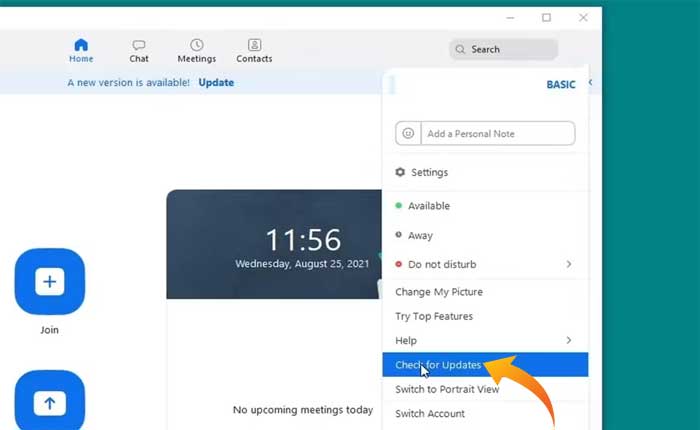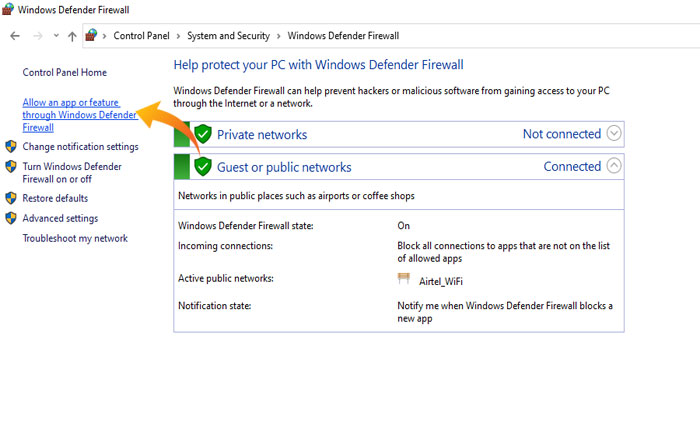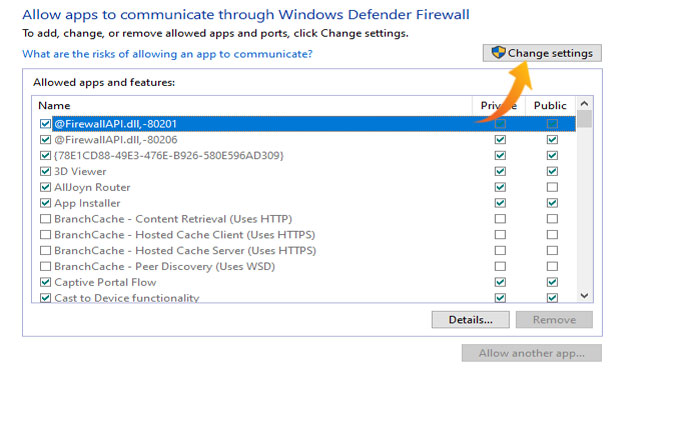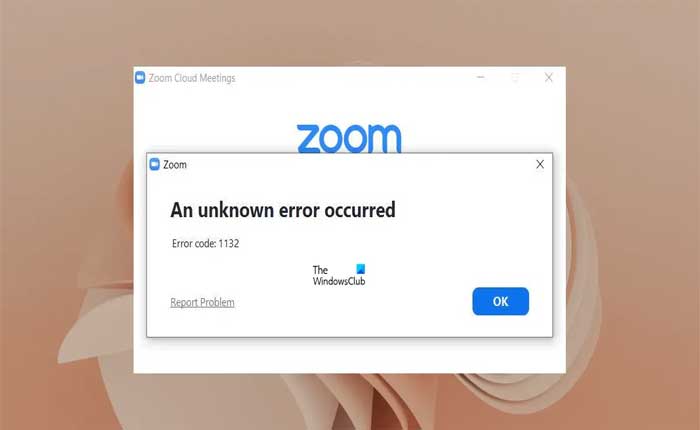
Ricevi il codice di errore Zoom 1132? Se la tua risposta è SI allora sei nel posto giusto.
Zoom è una piattaforma di videoconferenza che consente agli utenti di connettersi online per riunioni di videoconferenza, webinar e chat dal vivo.
Questa applicazione è disponibile sia su dispositivi mobili che desktop. Usare Zoom è molto semplice: tutto ciò che devi fare è installare l'app, creare un account e avviare la riunione.
Sfortunatamente, alcuni utenti Zoom riscontrano il codice di errore 1132 e cercano una soluzione perché impedisce loro di partecipare alle riunioni.
Se riscontri anche questo codice di errore frustrante, non preoccuparti perché ti abbiamo coperto.
In questa guida imparerai come correggere il codice di errore Zoom 1132.
Quindi, senza ulteriori indugi, iniziamo:
Come risolvere il codice errore zoom 1132?
Utilizzare i seguenti metodi di risoluzione dei problemi per correggere il codice di errore Zoom 1132.
Metodo 1: riavviare l'app Zoom
A volte gli utenti riscontrano il problema a causa di bug e anomalie del software.
Fortunatamente, questi problemi sono temporanei e possono essere risolti semplicemente riavviando l'app.
Quindi puoi iniziare a risolvere il codice di errore Zoom 1132 riavviando l'app Zoom.
Per prima cosa chiudi completamente l'app, attendi qualche minuto e controlla se l'errore è stato corretto.
Metodo 2: riavviare il router WIFI
Il secondo motivo più comune per riscontrare problemi ed errori è una connessione Internet lenta e instabile.
Se il riavvio dell'app Zoom non risolve il problema, dovresti considerare di controllare la tua connessione Internet.
Per verificare la velocità e la stabilità di Internet, utilizza i tester di velocità Internet disponibili su Internet.
Dopo aver eseguito il test, se riscontri problemi con la connessione Internet, prova ad avviare il router WIFI.
Il riavvio del router WIFI risolverà tutti i problemi relativi alla connessione Internet.
Metodo 3: aggiorna l'app Zoom
Se stai utilizzando la versione obsoleta dell'app Zoom, deve essere questo il motivo per cui stai riscontrando questo problema.
In tal caso, l'aggiornamento dell'app Zoom potrebbe risolvere il tuo problema.
Per aggiornare l'app Zoom, procedi nel seguente modo:
- Apri il Applicazione Zoom e accedi con il tuo account.
- Una volta effettuato l'accesso, fare clic su Manuale utente nell'angolo in alto a destra della finestra.
- Dal menu, seleziona Ricerca aggiornamenti.
- Questo controllerà la versione della tua app Zoom e ti mostrerà l'aggiornamento se disponibile.
- Clicca sul Aggiornamento pulsante dalla finestra pop-up.
- Attendi il completamento del processo di aggiornamento.
- Una volta terminato, riavvia l'app per verificare se l'errore è stato corretto o meno.
- Questo è tutto.
Metodo 4: modifica le impostazioni del firewall
A volte è il firewall del tuo dispositivo a causare il problema e ricevi il codice di errore Zoom 1132.
In tal caso, dovresti modificare le impostazioni del firewall e lasciare che l'app Zoom lo attraversi.
Per fare ciò, utilizzare i seguenti passaggi:
- Clicca sul Barra di ricerca di Windows e cercare “Firewall Windows Defender”.
- Qui seleziona il “Consenti a un'app di passare attraverso il firewall” opzione.
- Clicca sul “Cambia impostazioni” opzione.
- Ora trova l'app Zoom dall'elenco e assicurati di controllare entrambi i file Pubblico E Privato caselle accanto al nome dell'app.
- Una volta terminato, fare clic OK per salvare la modifica.
- Ora chiudi la finestra e avvia l'app Zoom per verificare se il problema è stato risolto o meno.
Disattiva il firewall o il software antivirus di terze parti
A volte il firewall del dispositivo o il software antivirus di terze parti installato sul dispositivo diventa iperprotettivo e inizia a causare il problema.
In questo caso, puoi risolvere il problema disabilitando temporaneamente il firewall o il software antivirus e controllando se il problema è stato risolto o meno.
Contatta l'assistenza Zoom
Se nessuno di questi metodi funziona per te e continui a ricevere il codice di errore Zoom 1132, contatta l'assistenza clienti di Zoom per ulteriore assistenza.
Questo è tutto ciò che devi sapere su come correggere il codice di errore Zoom 1132.